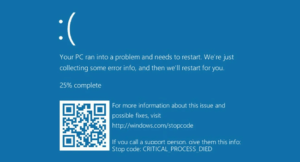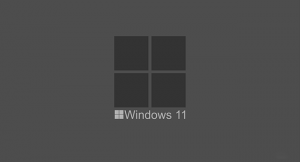Чтобы обеспечить правильную работу определенных программ на компьютере, необходимо предоставить им специальные разрешения, которые позволят им получить доступ к определенным ресурсам операционной системы. Эти разрешения представляют собой особый уровень доступа, который дает программе право выполнять изменения или действия, требующие более высоких привилегий, чем у обычной учетной записи пользователя.
Открытие программы от имени администратора в Windows 11 — это довольно простая процедура. Просто щелкните правой кнопкой мыши значок приложения и выберите опцию «Запуск от имени администратора». Если вы используете учетную запись администратора, программа запустится с необходимыми привилегиями.
Важно отметить, что предоставление приложению такого уровня привилегий имеет как преимущества, так и недостатки. С одной стороны, это позволяет модифицировать файлы в закрытых папках Windows и более эффективно управлять программным обеспечением.
Однако, с другой стороны, это связано с риском для безопасности, поскольку система использует эти разрешения как барьер против вредоносных программ. Запуская программу от имени администратора, вы открываете возможность получить полный контроль над компьютером.
Поэтому рекомендуется предоставлять эти права только проверенным программам, которым эти привилегии действительно необходимы для нормальной работы.
Хотя бывают ситуации, когда необходимо открыть приложение с повышенными правами, делать это нужно с осторожностью и только в случае крайней необходимости. В Windows 11 есть три разных способа выполнить этот процесс.
Из поиска Windows или меню «Пуск»
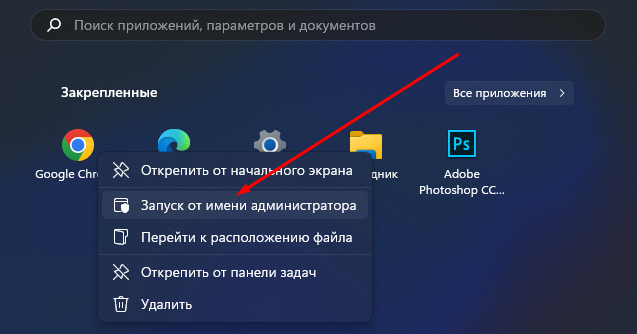
Если вы используете Windows 11 и хотите открыть приложение с правами администратора, вы можете легко сделать это через Поиск Windows. Просто найдите приложение, щелкните его правой кнопкой мыши и выберите «Запуск от имени администратора». Это обеспечит правильную работу приложения и доступ ко всем его функциям.
Еще один вариант — закрепить любимые приложения в меню «Пуск». Таким образом, вы сможете запускать их с правами администратора из того же меню, не прибегая к поиску в других местах. Просто щелкните правой кнопкой мыши по прикрепленному приложению и повторите описанный выше процесс. Этот метод позволит вам быстро получить доступ к расширенным функциям ваших программ.
С рабочего стола
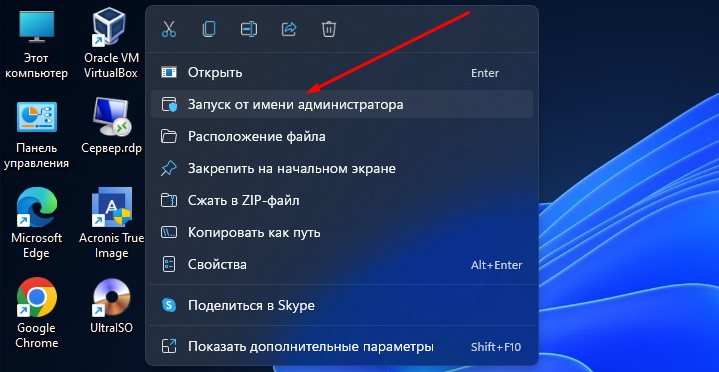
Одним из способов запуска приложений с правами администратора является щелчок правой кнопкой мыши по значку на рабочем столе и выбор пункта «Запуск от имени администратора». Это удобно, если приложение является важным инструментом, которым вы часто пользуетесь, и оно находится на рабочем столе в виде ярлыка.
Это экономит время и избавляет от необходимости искать приложение в других меню или папках операционной системы.
Открытие приложения от имени администратора через диалоговое окно «Выполнить»
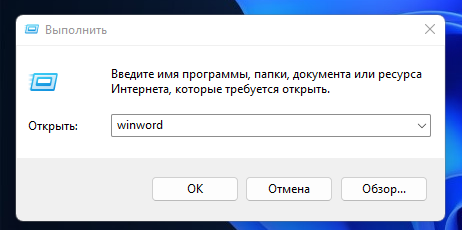
Когда вы работаете над важным проектом на компьютере с Windows, иногда вам необходимо открыть приложение от имени администратора. Чтобы сделать это быстро и просто, можно воспользоваться диалоговым окном «Выполнить», которое активируется комбинацией клавиш Windows+R.
В нем просто введите имя исполняемого файла приложения, которое нужно открыть. Например, чтобы открыть командную строку, введите cmd или winword для Microsoft Word. Затем нажмите клавиши Ctrl+Shift+Enter, и приложение запустится с необходимыми привилегиями.
Этот метод экономит ваше время и дает прямой доступ к инструментам, необходимым для работы, однако для некоторых людей он может оказаться несколько сложнее, чем описанные выше.